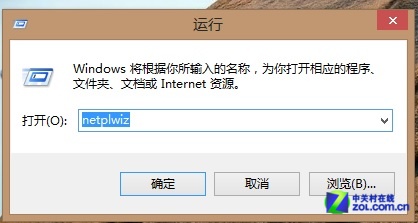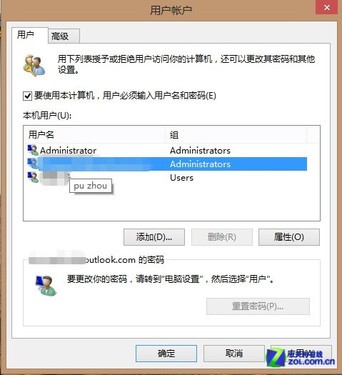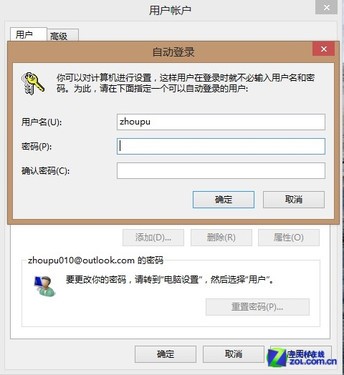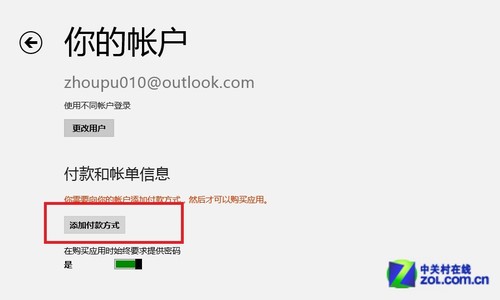1实现Win8的无密码登录
Win8系统是默认需要用户输入微软账户的,但如果用户的电脑只是家用,实在没必要每次都去输入密码。下面笔者将介绍一种能实现无密码登录Win8系统的方法。

Win8大百科41期:实现Win8的无密码登录
实现Win8的无密码登录
与Win7一样,Win8可以实现指定帐户的无密码的自动登录。
方法如下:
1、通过“Win+R”快捷键调出“运行”框内,输入“netplwiz”,进入账户管理界面;
2、选中要使用的帐户名,并取消“要使用本计算机,用户必须输入用户名和密码”的勾选框,并向Win8提供好该账户的密码即可。
这样,我们就无需在开机输入密码就能直接登录了。但需要提醒各位,办公或经常移动使用的Win8设备最好保留密码,以防泄密。
2Win8应用商店账户设置
Win8应用商店账户设置
Windows Store中有很多付费应用,那么我们该怎么购买这些应用呢。下面笔者将向大家介绍Win8应用商店的账户设置方法。
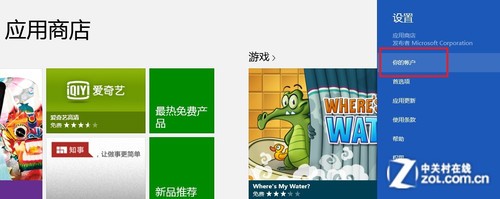
选择“你的账户”
1、打开Win8应用商店,调出屏幕的Charm条,然后点击“设置”,点击或单击“你的帐户”;
2、选择“添加付款方式”。目前应用商店支持的付款账户支持信用卡,而且只有visa和master两种。
3、补全账号信息。
4、在微软账户里,我们可以查看帐单记录。
设置后,我们就能在Windows 8应用商店中下载喜欢的付费应用了。
 >>点击进入Win8下载专区<< | ||
| 【评测】 | Win8正式版性能首测 | Win8/Win7界面对比评测 |
| 【功能】 | 教你用U盘做Win8启动盘 | 微软公布Win8推荐配置 |
| 【资讯】 | Win8发布会消息汇总 | 正版Windows 8购买指南 |
| 【下载】 | Windows 8 32位中文版 | Windows 8 64位中文版 |